有不少windows7系统用户在玩剑灵的时候,发现释放技能或者移动的时候要一会才会有反应,可能是网络不稳定有延迟导致的,那么windows7电脑如何查看剑灵延迟呢?现在就给大家分享一下具体的查看步骤。
windows7 - 1、第一步肯定是登录游戏,登录好之后我们打开任务管理器
win7可以直接按ctrl+alt+del(小数字点)或者在下方的任务栏空白处右击就可以看到任务管理器;
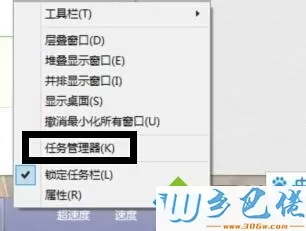
windows8 - 2、在打开的任务管理器上找到性能,下方有一个资源监视器;
由于我使用的是win8系统,所以下面还有个win7的办法
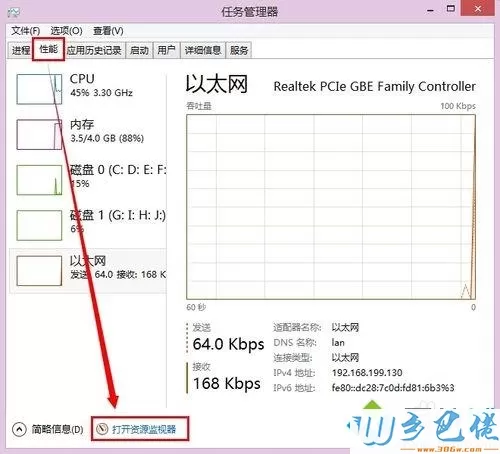
windows10 - 3、通过单击「开始」按钮 ,打开“资源监视器”。 在搜索框中,键入资源监视器,然后在结果列表中单击“资源监视器”。 如果系统提示您输入管理员密码或进行确认,请键入该密码或提供确认;
xp系统 - 4、这是打开的资源监视器样子,win7和8都一样的,找到网络;

纯净版 - 5、在网络活动的进程里面找到“Client.exe”,可以把前面的点上勾;
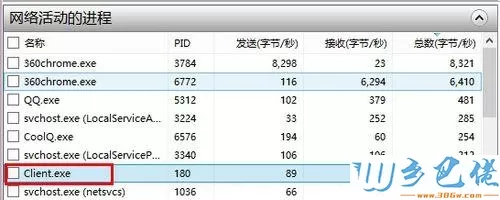
U盘系统 - 6、点上之后,下面win8自动在下面显示延迟了 ;
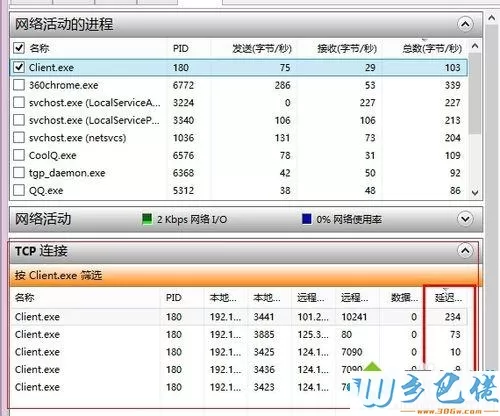
win8旗舰版 - 7、也可以直接在tcp连接里面找到 “Client.exe”一样可以看延迟。
关于windows7电脑如何查看剑灵延迟就给大家介绍到这边了,有需要的用户们可以按照上面的方法来查看。


 当前位置:
当前位置: